Sécurité mobile : fatigués des regards indiscrets sur vos informations personnelles ? Voici la solution.
Comment les fonctionnalités de sécurité et de confidentialité Samsung Galaxy vous protègent au quotidien
Si nos smartphones passent la plupart de leur temps entre nos mains, il leur arrive aussi d’aller faire un tour entre celles des autres. Qu’il s’agisse de divertir un enfant, de montrer quelque chose de drôle à un ami ou de l’envoyer en réparation, nous remettons nos précieux appareils aux autres plus souvent qu’on ne le croit. Faire cela, c’est risquer de donner à l’autre un accès trop important à ses informations personnelles – une invasion de la vie privée potentielle.
Grâce aux fonctions Épinglage de l’Application et Mode Maintenance, l’utilisateur n’a plus rien à craindre : c’est lui qui décide à quoi les autres peuvent accéder, peu importe qui a mis la main sur l’appareil – un peu comme un videur personnel, pour smartphone.
Épinglage de l’Application
Il y a un sentiment particulier que l’on ressent lorsqu’on tend son téléphone pour montrer des photos à quelqu’un, que ce soient des photos de vacances ou quelque chose d’amusant que l’on a enregistré. Le problème, c’est lorsque la personne s’égare « accidentellement » sur une autre application, tombant sur une photo ou un message qu’elle n’était pas censée voir. Cela peut être gênant, et c’est pourquoi l’Épinglage de l’Application tient à empêcher que cela ne se reproduise.
L’Épinglage de l’Application agit comme un videur personnel pour les applications, empêchant les autres d’aller où ils n’ont pas été invités. Pour cela, il les maintient dans l’application que vous avez épinglée – et nulle part ailleurs.
La fonction Épinglage de l’Application agit comme « Ne pas déranger » et bloque les notifications gênantes qui risquent d’afficher des informations sensibles au moment le moins opportun.
Activer Épinglage de l’Application est rapide et facile. Accédez à vos Paramètres, puis à Sécurité et Confidentialité. Faites défiler vers le bas et recherchez « Autres paramètres de sécurité », où vous pouvez activer et désactiver la fonction tout comme afficher plus de paramètres en appuyant sur le texte. Pour une sécurité accrue, vous pouvez activer « Demander la méthode de déverrouillage (Code Pin) avant le désépinglage », de sorte que quiconque ayant votre smartphone en main aura besoin d’un mot de passe pour sortir de l’application épinglée.
Ouvrez ensuite l’application que vous souhaitez épingler. Appuyez sur Récents (ou faites glisser vers le haut en maintenant appuyé si vous utilisez les gestes), et appuyez sur l’icône au-dessus de l’application. Sélectionnez l’option « Épingler cette application », et voilà.
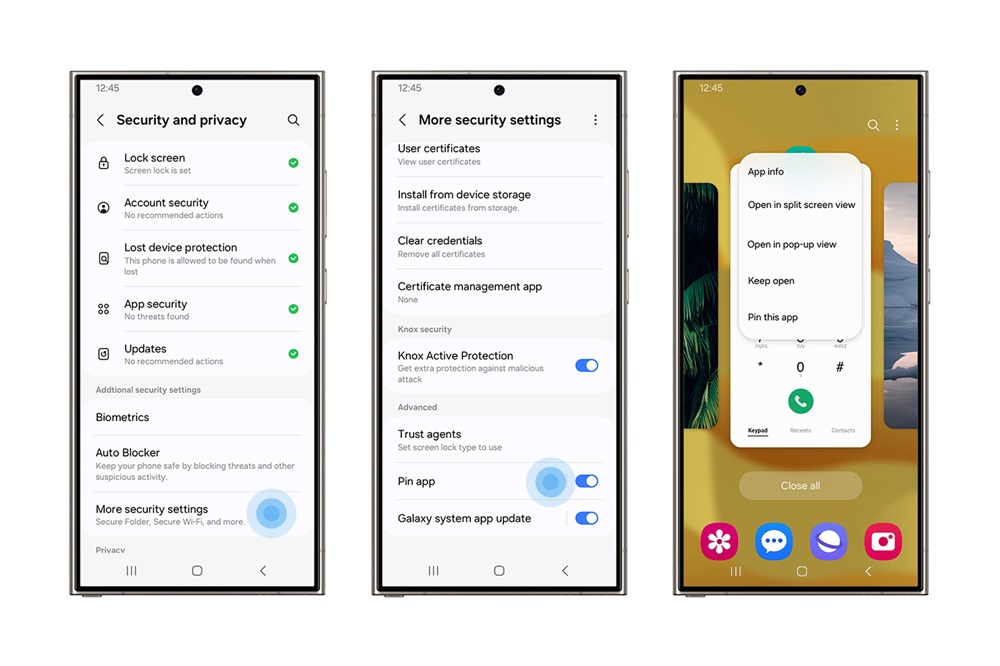
▲ Paramètres > Sécurité et confidentialité > Autres paramètres de sécurité > Épinglage de l’Application
Mode Maintenance
Il peut arriver que nous devions confier notre smartphone à un service de réparation pour s’occuper de l’écran fissuré ou du port de charge endommagé. Le plus souvent, nous devons nous séparer de notre appareil pendant un certain temps – ce qui comporte des risques, notamment si des tiers ont la possibilité d’accéder à nos informations privées.
Même les plus prudents d’entre nous ne peuvent éviter les accidents : lorsqu’un téléphone est envoyé en réparation, personne ne sait qui peut accéder aux données.
C’est là où le Mode Maintenance de Samsung entre en jeu[1] : spécialement conçu pour protéger vos données personnelles, il empêche quiconque d’accéder à l’ensemble de vos données lorsque votre appareil vous quitte pour réparation.
Avec le Mode Maintenance, vous pouvez configurer un profil d’utilisateur distinct et garantir la confidentialité de votre compte principal. Ce mode peut être activé dans les Paramètres, où vous y accédez après avoir appuyé sur Maintenance de l’Appareil, ou dans l’application Samsung Members.
Une fois activé, le Mode Maintenance dissimule toutes vos données personnelles, y compris les photos, les vidéos, les contacts et les messages, et empêche tout accès non autorisé. Il s’assure aussi qu’aucune donnée ne soit effacée accidentellement – par un service de réparation, par exemple[2]. Si vous devez y envoyer votre appareil, vous pouvez vous assurer que le service n’ait accès qu’aux fonctionnalités qui leur permettent d’effectuer le diagnostic nécessaire.
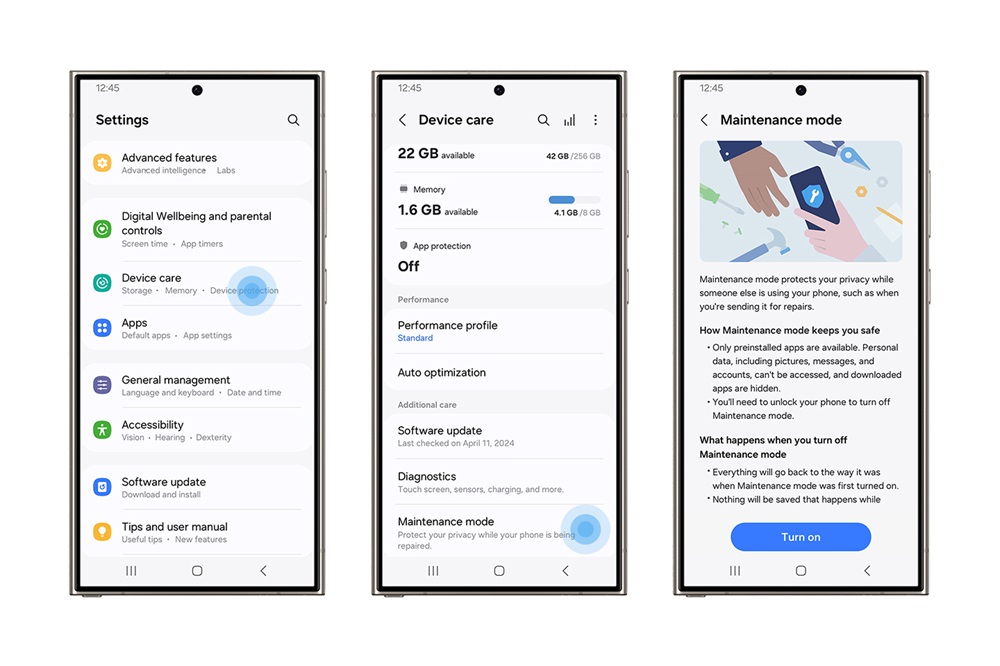
▲ Paramètres > Maintenance de l’Appareil > Mode Maintenance
Dossier Sécurisé
Samsung Knox offre non seulement plusieurs couches de sécurité et de confidentialité, mais aussi des options pour permettre aux utilisateurs de choisir ce qu’ils veulent sécuriser. Pour ceux qui préfèrent garder leurs secrets à part, il y a Dossier Sécurisé.
Il s’agit d’un coffre-fort qui verrouille vos données afin d’en limiter l’accès via le stockage du smartphone. Il stocke vos données les plus privées telles que vos calendriers, contacts, notes, photos, vidéos, fichiers et applications. Vous pouvez même crypter Dossier Sécurisé lui-même afin de protéger vos applications et vos données jusqu’à la prochaine ouverture.
Dossier Sécurisé est accessible depuis vos applications. Lors de la première ouverture, vous devrez définir un type de verrouillage – code PIN, motif ou mot de passe. Vous pourrez également y ajouter un accès par empreinte digitale. Tout ce que vous créez dans Dossier Sécurisé sera stocké automatiquement, mais vous pouvez aussi y placer des données à tout moment.
Si vous souhaitez conserver une copie de votre permis de conduire, prenez simplement une photo avec l’application Appareil photo présente dans le Dossier Sécurisé ou choisissez une photo dans Galerie avant d’appuyer sur les trois points et de sélectionner « Déplacer vers Dossier sécurisé ».
Beaucoup de choses sont hors de notre contrôle. Mais lorsqu’il s’agit de votre vie privée, Samsung ne veut rien laisser au hasard. Avec les fonctions Épinglage de l’Application, Mode Maintenance et Dossier Sécurisé, vous n’avez plus à vous soucier des regards indiscrets.
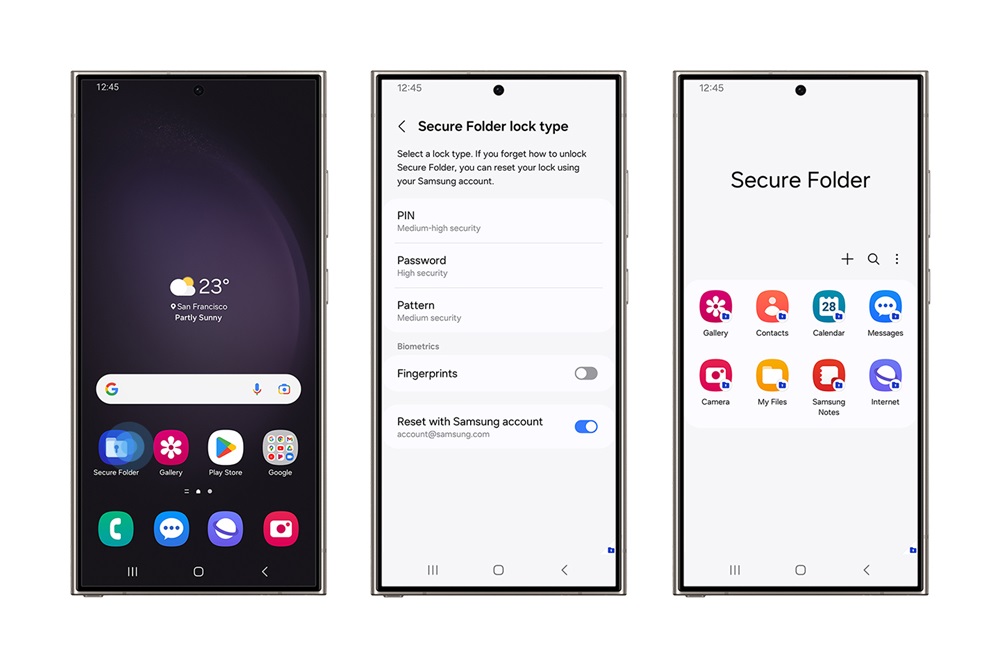
▲ Paramètres > Sécurité et confidentialité > Autres paramètres de sécurité > Dossier Sécurisé
[1] La disponibilité peut varier selon le marché et le modèle.
[2] Par précaution, les utilisateurs sont invités à sauvegarder leurs données personnelles avant d’activer le mode Maintenance.
Presse > Communiqués de Presse
Produits > Mobile
En cas de question concernant le service clientèle, vous trouverez de l'aide ici : samsung.com/be_fr/support.
Pour les requêtes médias, veuillez contacter pressbe@samsung.com.